Giunsa ang paghimo sa usa ka email sa Apple Store (Apple ID) nga libre
Ang Apple Store usa ka kutay sa gipanag-iya nga mga retail store nga gipadagan sa Apple Inc. Ang nag-unang kalihokan niini mao ang pagbaligya sa consumer electronics ug mga kompyuter nga gihimo sa kompanya.Niadtong 2013 AD, giablihan sa Apple ang mga 413 ka komersyal nga tindahan nga mikaylap sa 14 ka mga nasud. Apple Store
Unsaon paghimo ug email (Apple ID):_
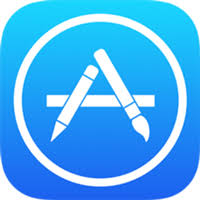
Gitugotan ka sa Apple nga maghimo usa ka email sa Apple Store nga libre, o pinaagi sa pagbayad gamit ang usa ka Visa card, diin ang user maka-download sa tanan nga libre ug dili libre nga mga aplikasyon gikan niini, ug ania kung giunsa ang usa ka email nga nagtrabaho sa Apple Store nga libre. :
1_ bukas Tindahan sa app Nangita kog libre nga app
2_ Pag-klik sa Get sunod sa app
3_ Unya atong i-klik ang pag-instalar
4- Daghang mga kapilian ang makita aron atong mapilian (Paghimo Apple ID bag-o nga )
5- Magpakita kini kanamo daghang mga nasud aron maghimo usa ka account nga mas maayo nga pilion Estados Unidos Human sa pagpili niini, pindota sunod Sa ubos
- Usa ka lista sa mga kondisyon ang makita, nga kinahanglan naton uyonan pinaagi sa pagpadayon Pag-uyon
-
Human mouyon sa mga termino, isulat ang email nga imong gamiton isip imong account (kini kinahanglan nga aktibo) ug i-type ang password ug kumpirmahi kini pag-usab
-
Magpili kami dayon og tulo ka pangutana sa seguridad ug tubagon kini
-
Importante nga pahinumdom: Ang mga tubag kinahanglang husto ug dili basta-basta
-
Pagkahuman sa mga pangutana sa seguridad, kinahanglan ka magsulat usa ka alternatibo nga email (lahi sa panguna nga email) para dali nga makontrol ang imong account, usba ang password, ug pilia ang imong petsa sa natawhan, adlaw, bulan ug tuig.
Pagkahuman nagpadayon kami sunod Sa ubos -
Magpakita kini kanamo daghang mga credit card, dugang sa usa ka kapilian Walay Magpili gyud mi (Walay)Ang uban magpakita (codeAmong biyaan nga blangko nga walay pagsulat bisan unsa
-
Daghang mga kapilian ang makitaatong pilion Ulohan Matod sa tag-iya sa account Mr أو Ms
atong isulat unang Ngalan imong ngalan ug Last Ngalan ngalan sa pamilya
City bisan unsang ngalan sa siyudadState Kinahanglan nga mopili ka usa ka lungsod sa Amerika nga adunay kahibalozip iya diriatong pilion State- CA - California ug zip iyaha 90049Isulat namo sa kahon telepono Bisan unsang peke nga numero sa teleponoPagkahuman nagpadayon kami sunod Sa ubos
-
Human sa pagbutang niini nga impormasyon, usa ka mensahe ang magpakita kanamo aron moadto sa email aron makumpirma ang account
-
Kung moadto ka sa email, imong makita nga ang mensahe gikan sa Apple nakaabot kanimo. I-klik ang mensahe aron makita ang sulud niini
-
Kung imong ablihan ang mensahe, imong makit-an ang hugpong sa mga pulong Pagpanghimatuud karon Pag-klik niini aron makumpirma ang account
-
Ang link awtomatik nga mag-redirect kanamo aron makumpirma ang account pinaagi sa pagsulod sa email ug password ug dayon pagpindot I-verify ang Address
-
Usa ka mensahe sa pasalamat ang makita nga nagpamatuod sa account ug nga kini andam na gamiton
Ug usa ka pahinumdom nga moadto sa alternatibong email ug kumpirmahi kini nga gamiton kini kung gikinahanglan -
Uban niini, naghimo kami usa ka account ug andam na kini gamiton
Ayaw kalimot ug share sa topic para sa kaayuhan sa tanan
magpabiling himsog









